سبد خرید شما خالی است.
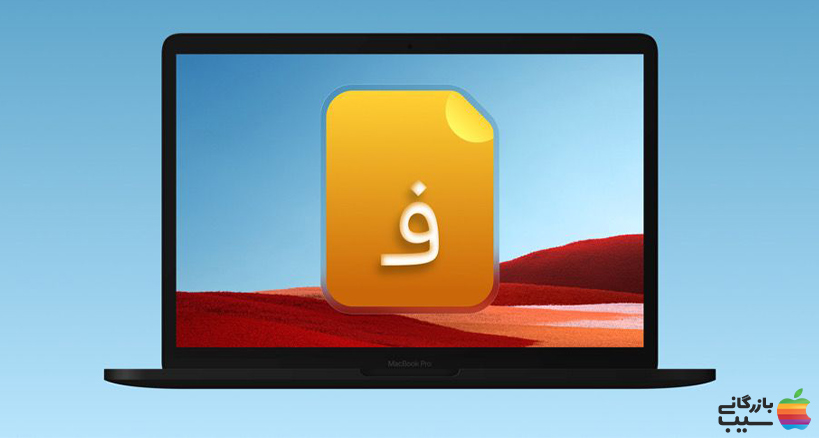
نصب فونت فارسی در مک بوک؛ خداحافظی با فونتهای بیروح!
- ضرورت نصب فونت فارسی در مک بوک
- نحوه نصب فونت فارسی در مک بوک با استفاده از Font Book
- نصب فونت فارسی در مک بوک به صورت دستی
- گام ۱: فونت فارسی مورد نظر خود را دانلود کنید.
- گام ۲: فونت خارج شده را به پوشه /Library/Fonts منتقل کنید.
- گام ۳: کامپیوتر خود را ریاستارت کنید.
- پیشنمایش فونتهای نصبشده در مک بوک
- غیرفعال کردن و حذف فونتهای نصبشده در مک بوک
- جمعبندی
- سوالات متداول
- چگونه فونت فارسی را در مک بوک نصب کنیم؟
- پسوند فایل فونت فارسی چیست؟
- اگر فونت فارسی در مک بوک نصب شد، اما در برنامهها ظاهر نمیشود چه کنیم؟
مک بوک یکی از محبوبترین لپتاپهای موجود در بازار است که توسط شرکت اپل تولید میشود. این دستگاه از سیستم عامل macOS استفاده میکند که به طور پیشفرض از زبان فارسی پشتیبانی میکند. با این حال، برای استفاده از فونتهای فارسی در مک بوک، لازم است که این فونتها را به صورت دستی نصب کنید. در این مقاله از مجله بازرگانی سیب، روش نصب فونت فارسی در مک بوک را به دو روش مختلف آموزش خواهیم داد. روش اول، استفاده از برنامه Font Book است که به صورت پیشفرض بر روی مک بوک نصب شده است. روش دوم، استفاده از برنامههای مدیریت فونت شخص ثالث است.
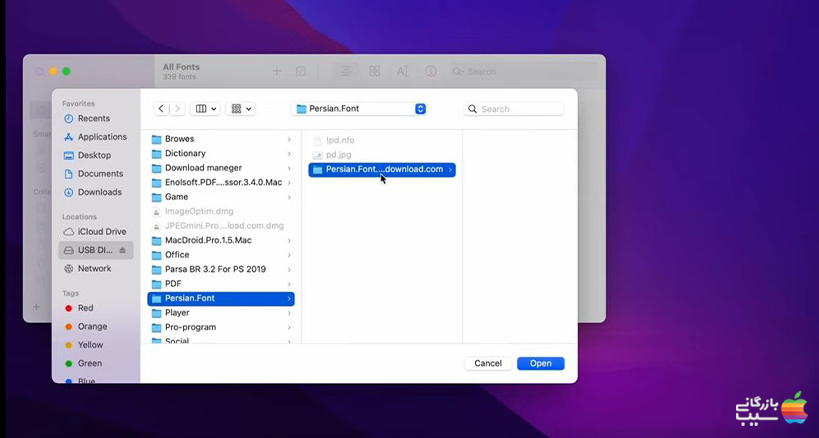
ضرورت نصب فونت فارسی در مک بوک
نصب فونت فارسی در مک بوک برای کاربران ایرانی که به زبان فارسی تایپ میکنند، ضروری است. سیستم عامل مک به صورت پیش فرض از فونتهای فارسی پشتیبانی میکند، اما این فونتها محدود و متنوع نیستند. نصب فونتهای فارسی بیشتر، به کاربران این امکان را میدهد که متنهای فارسی را با ظاهر و سبکهای مختلف تایپ کنند.
در اینجا چند دلیل ضرورت نصب فونت فارسی در مک بوک آورده شده است:
- امکان تایپ متنهای فارسی با ظاهر و سبکهای مختلف: فونتهای فارسی متنوعی در دسترس هستند که از نظر ظاهر و سبک با یکدیگر متفاوت هستند. نصب فونتهای فارسی بیشتر، به کاربران این امکان را میدهد که متنهای فارسی را با ظاهر و سبک دلخواه خود تایپ کنند.
- امکان استفاده از نرمافزارهای فارسی: بسیاری از نرمافزارهای فارسی، برای نمایش صحیح متنهای فارسی به فونتهای خاصی نیاز دارند. نصب فونتهای فارسی بیشتر، به کاربران این امکان را میدهد که از نرمافزارهای فارسی مختلف بدون مشکل استفاده کنند.
- امکان چاپ متنهای فارسی با کیفیت بالا: فونتهای فارسی با کیفیت بالا، برای چاپ متنهای فارسی با کیفیت مناسب ضروری هستند. نصب فونتهای فارسی با کیفیت بالا، به کاربران این امکان را میدهد که متنهای فارسی را با کیفیت مناسب چاپ کنند.
بیشتر بخوانید: ریست فکتوری مک بوک؛ به راحتی آب خوردن از صفر شروع کنید!
نحوه نصب فونت فارسی در مک بوک با استفاده از Font Book
نحوه نصب فونت فارسی در مک با استفاده از Font Book به شرح زیر است:
۱. فونت فارسی مورد نظر خود را دانلود کنید. فونت های فارسی زیادی در اینترنت موجود است. میتوانید از وبسایتهای ایرانی مانند فونت ایران یا فونت سرا فونت مورد نظر خود را دانلود کنید.
۲. فونت دانلود شده را از حالت فشرده خارج کنید. پس از دانلود فونت، باید آن را از حالت فشرده خارج کنید. برای انجام این کار، روی فایل فونت کلیک راست کرده و گزینه “Extract All” را انتخاب کنید.
۳. فونت را به پوشه فونتها منتقل کنید. پوشه فونتها در مسیر زیر قرار دارد:
> /System/Library/Fonts
۴.Font Book را باز کنید. برای انجام این کار، میتوانید از Spotlight یا منوی Launchpad استفاده کنید.
۵. فونت را به Font Book اضافه کنید. برای انجام این کار، مراحل زیر را دنبال کنید:
- در Font Book، روی گزینه “File” در منوی بالا کلیک کنید.
- گزینه “Add Fonts” را انتخاب کنید.
- پوشهای را که فونت را در آن منتقل کردهاید، انتخاب کنید.
۶. فونت را نصب کنید. برای انجام این کار، مراحل زیر را دنبال کنید:
- در Font Book، فونت مورد نظر خود را انتخاب کنید.
- روی گزینه “Install Font” در منوی بالا کلیک کنید.
۷. فونت را در برنامههای خود آزمایش کنید. برای انجام این کار، یک برنامه را باز کنید که از فونت استفاده میکند. سپس، متنی را تایپ کنید تا ببینید آیا فونت بهدرستی کار میکند یا خیر.
اگر پس از نصب فونت، هنوز نمیتوانید آن را در برنامههای خود مشاهده کنید، ممکن است لازم باشد برنامه را مجدداً راه اندازی کنید.
توجه: اگر میخواهید فونت را فقط برای یک کاربر خاص نصب کنید، میتوانید پوشه فونتها را در مسیر زیر تغییر دهید:
/Users/[نام کاربر]/Library/Fonts
بیشتر بخوانید: روش اتصال ایرپاد به مک بوک، فقط با چند کلیک ساده!
در این حالت، فونت فقط برای کاربر [نام کاربر] قابل مشاهده خواهد بود.
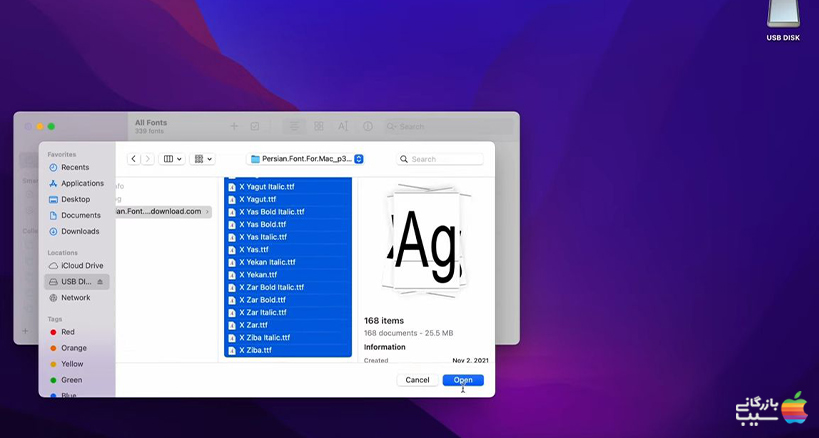
نصب فونت فارسی در مک بوک به صورت دستی
در ادامه نحوه نصب فونت فارسی در مک بوک به صورت دستی به صورت گام به گام آورده شده است:
گام ۱: فونت فارسی مورد نظر خود را دانلود کنید.
برای دانلود فونت فارسی، میتوانید به یکی از منابع معتبری که در بالا ذکر کردیم مراجعه کنید. پس از دانلود فونت، آن را از حالت فشرده خارج کنید.
گام ۲: فونت خارج شده را به پوشه /Library/Fonts منتقل کنید.
برای این کار، Finder را باز کنید و به مسیر /Library/Fonts بروید. سپس، فونت خارج شده را به این پوشه بکشید و رها کنید.
گام ۳: کامپیوتر خود را ریاستارت کنید.
پس از ریاستارت شدن کامپیوتر، فونت جدید در سیستم عامل شما فعال خواهد شد.
توجه: اگر پس از ریاستارت شدن کامپیوتر، فونت جدید در سیستم عامل شما فعال نشد، میتوانید از برنامه Font Book برای فعال کردن آن استفاده کنید. برای این کار، Font Book را باز کنید و فونت جدید را انتخاب کنید. سپس، روی دکمه Install کلیک کنید.
بیشتر بخوانید: اتصال گوشی اندروید به مک بوک چگونه انجام میشود؟
پیشنمایش فونتهای نصبشده در مک بوک
برای پیشنمایش تمام فونتهای نصبشده در مک بوک، میتوانید از برنامه Font Book استفاده کنید. Font Book برنامهای رایگان است که بهصورت پیشفرض در همه مکها وجود دارد. برای باز کردن Font Book، مراحل زیر را دنبال کنید:
۱. در منوی بالای صفحه، روی Finder کلیک کنید.
۲. در نوار جستجو، Font Book را تایپ کنید و Enter را فشار دهید.
پس از باز شدن Font Book، مراحل زیر را دنبال کنید:
۱. در منوی بالای صفحه، روی View کلیک کنید.
۲. از منوی کشویی Show، All Fonts را انتخاب کنید.
در این مرحله، تمام فونتهای نصبشده در مک بوک در پنجره Font Book نمایش داده میشوند. برای پیشنمایش یک فونت، روی آن کلیک کنید.
همچنین میتوانید از کلیدهای میانبر زیر برای پیشنمایش فونتها استفاده کنید:
- Command-Y: پیشنمایش یک فونت
- Command-Shift-Y: پیشنمایش تمام فونتها
در پیشنمایش فونت، میتوانید اندازه، رنگ و وزن فونت را تغییر دهید. همچنین میتوانید متنی را در فونت مورد نظر تایپ کنید تا ظاهر آن را مشاهده کنید.
برای خروج از پیشنمایش فونت، روی هر نقطهای از پنجره Font Book کلیک کنید.
علاوه بر برنامه Font Book، میتوانید از برنامههای دیگری مانند Pages، Word یا Photoshop نیز برای پیشنمایش فونتها استفاده کنید. برای این کار، کافی است متنی را در فونت مورد نظر تایپ کنید.
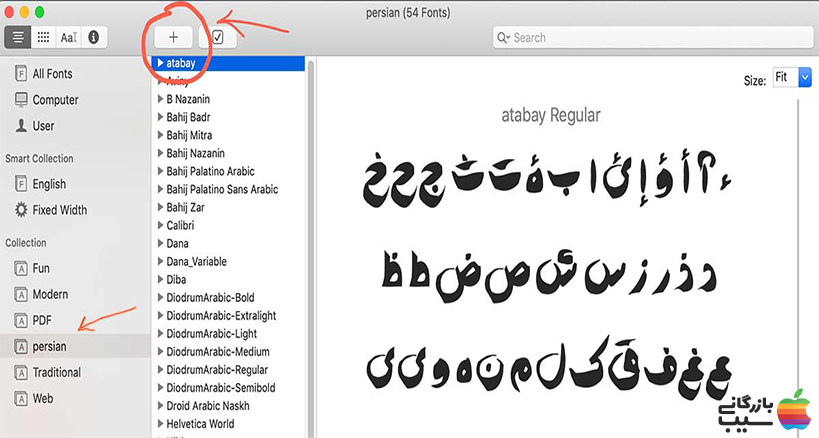
غیرفعال کردن و حذف فونتهای نصبشده در مک بوک
برای غیرفعال کردن فونتهای نصبشده در مک بوک، مراحل زیر را دنبال کنید:
۱. برنامه Font Book را باز کنید.
۲. فونت مورد نظر را پیدا کنید.
۳. در نوار منو، Edit > Disable را انتخاب کنید.
برای حذف فونتهای نصبشده در مک بوک، مراحل زیر را دنبال کنید:
۱. برنامه Font Book را باز کنید.
۲. فونت مورد نظر را پیدا کنید.
۳. در نوار منو، File > Delete را انتخاب کنید.
۴. در پنجره باز شده، روی Remove کلیک کنید.
- توجه داشته باشید که حذف فونتها به طور دائمی آنها را از سیستم شما حذف میکند.
- برای غیرفعال کردن یا حذف چندین فونت به طور همزمان، میتوانید از گزینههای انتخاب چندگانه در برنامه Font Book استفاده کنید.
- برای انتخاب چند فونت، روی اولین فونت کلیک کنید و سپس کلید Shift را نگه دارید و روی آخرین فونت کلیک کنید.
- برای انتخاب فونتهای غیرمجاورت، کلید Command را نگه دارید و روی هر فونت کلیک کنید.
- پس از انتخاب فونتهای مورد نظر، میتوانید مراحل بالا را برای غیرفعال کردن یا حذف آنها دنبال کنید.
جمعبندی
نصب فونت فارسی در مک بوک کار سادهای است و تنها با چند کلیک انجام میشود. با نصب فونت فارسی میتوانید در تمام برنامههای مک از جمله ورد، اسلاید و اکسل از این فونتها استفاده کنید. همچنین میتوانید با استفاده از این فونتها، فایلهای متنی فارسی خود را در مک با کیفیت بهتری مشاهده و ویرایش کنید.
در این مقاله، به آموزش نصب فونت فارسی در مک بوک اپل پرداختیم و دو روش ساده برای نصب فونت فارسی در مک بوک آموزش داده شد. روش اول استفاده از Font Book، برنامه مدیریت فونت های مک است. روش دوم استفاده از فایلهای اجرایی نصب فونت است. هر دو روش آسان و کاربردی هستند و میتوانند به شما در نصب فونت فارسی در مک بوک کمک کنند.
در پایان، توصیه میکنیم از فونت های فارسی با کیفیت و استاندارد استفاده کنید. این فونتها خوانایی و زیبایی بیشتری دارند و استفاده از آنها تجربه بهتری را برای شما فراهم میکند. برای مشاهده قیمت مک بوک میتوانید به سایت بازرگانی سیب مراجعه کنید.
سوالات متداول
چگونه فونت فارسی را در مک بوک نصب کنیم؟
با استفاده از نرم افزار Font Book.
پسوند فایل فونت فارسی چیست؟
TTF، OTF یا TTC.
اگر فونت فارسی در مک بوک نصب شد، اما در برنامهها ظاهر نمیشود چه کنیم؟
کیبورد فارسی را فعال کنید.

